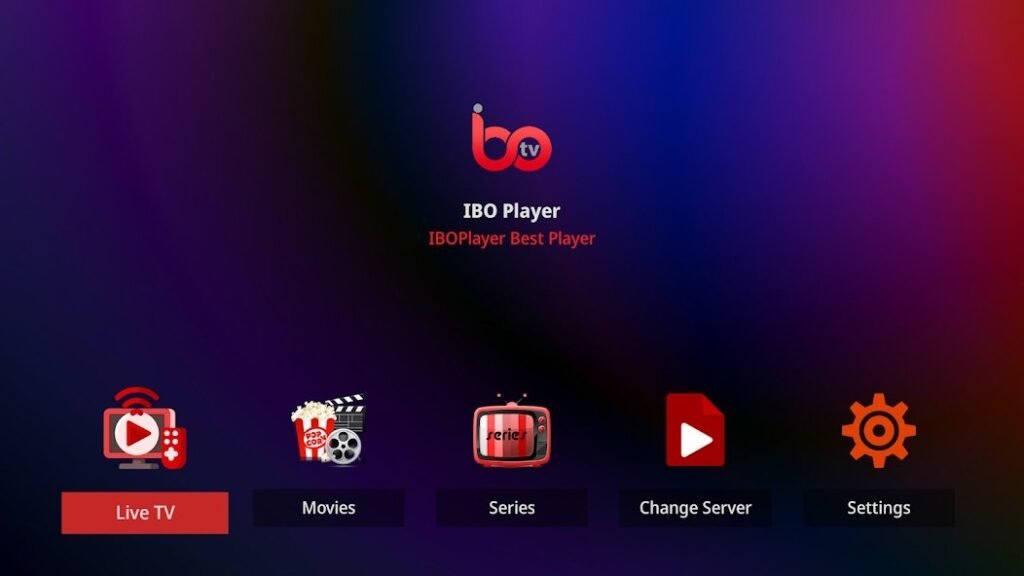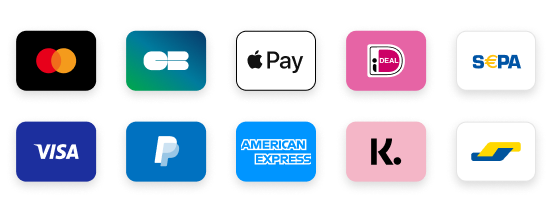Die Installation und Einrichtung von IBO Player ist schnell und unkompliziert. Mit diesem Leitfaden können Sie die App optimal nutzen und Ihre Lieblingsinhalte ohne Aufwand streamen. Egal, ob auf dem Smart-TV, Smartphone oder Fire TV – wir zeigen Ihnen, wie es geht.
Schritt 1: IBO Player herunterladen und installieren
Der erste Schritt ist die Installation der App auf Ihrem bevorzugten Gerät. Hier erfahren Sie, wie Sie IBO Player auf verschiedenen Plattformen installieren:
Für Smart-TVs
- Öffnen Sie den App Store Ihres Smart-TVs (z. B. Samsung Smart Hub oder LG Content Store).
- Suchen Sie nach „IBO Player“ und wählen Sie die App aus.
- Klicken Sie auf „Installieren“ und warten Sie, bis der Vorgang abgeschlossen ist.
Für Smartphones und Tablets
- Öffnen Sie den Google Play Store (Android) oder App Store (iOS).
- Geben Sie „IBO Player“ in die Suchleiste ein und laden Sie die App herunter.
- Nach der Installation starten Sie die App und fahren mit den nächsten Schritten fort.
Für Fire TV und Android TV
- Navigieren Sie zum App Store Ihres Geräts oder laden Sie die APK-Datei von der offiziellen Website herunter.
- Installieren Sie die Datei und geben Sie die erforderlichen Berechtigungen frei.
Wichtig: Achten Sie darauf, dass Sie die App nur aus vertrauenswürdigen Quellen herunterladen, um Sicherheitsrisiken zu vermeiden.
Schritt 2: Registrierung und Aktivierung
Nach der Installation ist eine Registrierung erforderlich, um die App mit Ihrem Gerät zu verknüpfen.
1. App öffnen und Informationen notieren
- Starten Sie die IBO Player App auf Ihrem Gerät.
- Auf dem Begrüßungsbildschirm werden Ihnen eine Geräte-ID und ein Schlüssel angezeigt. Schreiben Sie diese Daten auf.
2. Registrierung auf der Website
- Besuchen Sie die offizielle Website von IBO Player (https://iboiptv.com/activation).
- Geben Sie die Geräte-ID und den Schlüssel ein, die Ihnen angezeigt wurden.
- Wählen Sie ein Abonnement aus (häufig wird eine kostenlose Testphase angeboten).
- Nach erfolgreicher Registrierung wird Ihr Gerät automatisch aktiviert.
Schritt 3: Playlist hochladen
IBO Player benötigt externe Playlists, um Inhalte wie Live-TV, Filme oder Serien anzuzeigen. Hier erfahren Sie, wie Sie Ihre Playlist hinzufügen:
1. Playlist vorbereiten
- Besorgen Sie sich eine M3U-URL oder Xtream-Codes von Ihrem IPTV-Anbieter.
- Eine typische M3U-URL sieht etwa so aus:
http://server.com:8080/get.php?username=USER&password=PASS&type=m3u.
2. Playlist in der App hinzufügen
- Öffnen Sie die App und navigieren Sie zum Menüpunkt „Playlist hinzufügen“.
- Geben Sie die M3U-URL oder die Xtream-Codes ein.
- Speichern Sie die Einstellungen.
3. Synchronisation der Inhalte
- Die App synchronisiert Ihre Inhalte automatisch. Nach wenigen Sekunden sollten Kanäle, Filme und Serien in der App angezeigt werden.
Schritt 4: Zusätzliche Funktionen nutzen
IBO Player bietet mehr als nur das Abspielen von Inhalten. Hier sind einige erweiterte Funktionen, die Sie einrichten können:
1. EPG (Elektronischer Programmführer)
- Aktivieren Sie den EPG, um eine Übersicht über das laufende TV-Programm zu erhalten.
- Gehen Sie zu den Einstellungen und laden Sie die EPG-Daten für Ihre Playlist herunter.
2. Favoritenliste erstellen
- Markieren Sie häufig genutzte Kanäle oder Inhalte als Favoriten, um schneller darauf zugreifen zu können.
3. Multi-Screen-Funktion
- Nutzen Sie die Multi-Screen-Funktion, um mehrere Inhalte gleichzeitig anzusehen.
4. Anpassung der Benutzeroberfläche
- Ändern Sie das Farbschema oder passen Sie die Anordnung der Menüs an Ihre Bedürfnisse an.
Häufig auftretende Probleme und Lösungen
Auch wenn die Einrichtung von IBO Player einfach ist, können gelegentlich Probleme auftreten. Hier sind einige typische Herausforderungen und wie Sie diese lösen können:
1. Die Playlist lädt nicht
- Überprüfen Sie die Internetverbindung und stellen Sie sicher, dass die M3U-URL korrekt eingegeben wurde.
- Aktualisieren Sie die Playlist in den App-Einstellungen.
2. Die App stürzt ab
- Stellen Sie sicher, dass Sie die neueste Version der App installiert haben.
- Starten Sie Ihr Gerät neu und prüfen Sie, ob genügend Speicherplatz verfügbar ist.
3. Kanäle sind nicht verfügbar
- Überprüfen Sie die Gültigkeit Ihrer Xtream-Codes oder M3U-URL.
- Kontaktieren Sie Ihren IPTV-Anbieter, um sicherzustellen, dass Ihre Playlist aktiv ist.
Sicherheitstipps für die Nutzung von IBO Player
Damit Sie IBO Player sicher und legal nutzen können, sollten Sie folgende Punkte beachten:
- Nur legale Playlists verwenden: Nutzen Sie Inhalte von Anbietern, die die entsprechenden Lizenzen besitzen.
- VPN nutzen: Schützen Sie Ihre Privatsphäre und umgehen Sie mögliche geografische Einschränkungen.
- Regelmäßige Updates: Halten Sie die App immer auf dem neuesten Stand, um Sicherheitsrisiken zu vermeiden.
- Vertrauenswürdige Quellen: Laden Sie die App und Playlists nur aus zuverlässigen und bekannten Quellen herunter.
Warum IBO Player die richtige Wahl ist
IBO Player ist eine flexible und leistungsstarke IPTV-App, die es Ihnen ermöglicht, Inhalte auf einer Vielzahl von Geräten zu streamen. Die einfache Benutzeroberfläche, die Unterstützung von M3U-Playlists und Xtream-Codes sowie die erweiterten Funktionen machen sie zur idealen Lösung für Streaming-Fans.
Egal, ob Sie ein Anfänger oder erfahrener Nutzer sind – mit diesem Leitfaden können Sie IBO Player in weniger als 10 Minuten einrichten und sofort loslegen.